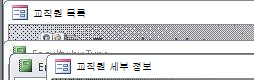개체 창의 표시 방법, 바로 가기 키 및 현재 열려 있는 Access 데스크톱 데이터베이스에 대한 자동 고침 옵션 등의 사용자 설정을 사용자 지정하려면 파일 > 옵션을 클릭하고 현재 데이터베이스 범주에서 옵션을 변경합니다.
참고: 달리 설명이 없는 한 데이터베이스를 닫았다가 다시 열어야만 설정 변경 내용이 적용됩니다.
참고: 이 문서는 Access에서 디자인하여 온라인에 게시하는 데이터베이스 종류인 Access 웹앱에는 적용되지 않습니다.
실행할 작업
현재 데이터베이스에 대한 옵션 사용자 지정
응용 프로그램 이름 및 로고의 표시 방법, 개체 창의 표시 방법, 현재 응용 프로그램 또는 데이터베이스에 대한 파일 관리 방법을 빠르게 사용자 지정할 수 있습니다. 현재 열려 있는 데이터베이스에서 다음을 실행합니다.
-
파일 > 옵션 > 현재 데이터베이스를 클릭합니다.
-
현재 데이터베이스에 대한 설정을 선택합니다. 다음은 많이 사용되는 설정이며, 자세한 내용은 뒷부분에서 자세히 설명합니다.
설정
설명
응용 프로그램 제목
Windows 제목 표시줄에 현재 데이터베이스에 대해 표시할 사용자 지정 이름을 지정합니다.
응용 프로그램 아이콘
현재 데이터베이스를 나타내는 아이콘을 선택합니다. 이미지 파일의 이름을 입력하거나 찾아보기를 클릭하여 이미지 파일을 찾습니다. 선택한 아이콘이 Windows 제목 표시줄에 나타납니다.
폼/보고서 아이콘으로 사용
이 옵션을 선택하면 응용 프로그램 아이콘이 현재 데이터베이스의 모든 폼 및 보고서 탭에 표시됩니다. 문서 탭을 사용하지 않는 경우 아이콘이 표시되지 않습니다.
폼 표시
현재 데이터베이스를 열 때 나타나는 폼을 지정합니다. 데이터베이스를 열 때 폼이 나타나지 않도록 하려면 기본 설정 (없음)을 유지합니다.
웹 폼 표시
이 옵션을 선택하면 웹에 나타나는 폼을 사용자가 설정, 변경 또는 제거할 수 있습니다.
상태 표시줄 표시
이 옵션을 선택하면 Access 작업 영역의 맨 아래에 상태 표시줄이 표시됩니다.
-
작업이 끝나면 확인을 클릭합니다.
일부 설정은 데이터베이스를 닫았다가 다시 열어야 적용됩니다.
개체 창 표시 방법에 대한 설정 선택
Access에는 열려 있는 모든 개체를 개체 창의 맨 위에 일련의 사용하기 쉬운 탭으로 표시할 수 있는 옵션이 있습니다. 현재 데이터베이스 범주의 문서 창 옵션 영역에서 다음 표시 옵션을 설정할 수 있습니다.
|
설정 |
설명 |
|---|---|
|
창 겹치기 |
이 옵션을 선택하면 열려 있는 여러 개의 개체가 서로 겹쳐서 표시됩니다.
|
|
탭 문서 |
이 옵션을 선택하면 여러 개체가 열려 있는 경우에도 한 번에 한 개체만 볼 수 있습니다.
문서 탭을 표시하지 않고 도 Tabbed Document 설정을 사용할 수 있습니다. 이는 사용자가 한 번에 하나의 개체로 작업해야 하는 경우에 유용합니다. 이 옵션을 지우면 사용자가 다른 개체로 전환할 수 있도록 다른 탐색 옵션을 포함해야 합니다. |
|
문서 탭 표시 |
탭 문서 옵션을 선택한 경우 이 옵션도 함께 선택하여 열려 있는 모든 개체에 대한 탭을 표시할 수 있습니다. |
|
폼에 Windows 테마 컨트롤 사용 |
이 옵션을 선택하면 현재 데이터베이스에서 폼 및 보고서의 컨트롤에 Windows 테마를 사용합니다. |
|
레이아웃 보기 사용 |
이 옵션을 선택하면 Access 상태 표시줄 그리고 개체 탭을 마우스 오른쪽 단추로 클릭할 때 나타나는 바로 가기 메뉴에 레이아웃 보기 단추가 표시됩니다. 이 옵션을 선택 취소하면 사용자가 폼 및 보고서를 레이아웃 보기에서 열 수 없습니다. 참고: 이 옵션을 선택 취소한 후에는 보기 그룹 또는 바로 가기 메뉴에서 레이아웃 보기를 사용할 수 없습니다. |
|
데이터시트 보기에서 테이블의 디자인 변경 사용 |
이 옵션을 선택하면 데이터시트 보기에서 테이블의 디자인을 변경할 수 있습니다. |
|
잘린 숫자 필드 확인 |
이 옵션을 선택하면 열이 너무 좁아 전체 값을 표시할 수 없는 경우 Access에서 숫자를 "#####"으로 표시합니다. 이 옵션을 선택하지 않으면 열에 표시되는 부분까지만 값이 잘려서 표시됩니다. |
|
그림 속성 저장소 형식 |
이 옵션을 선택하면 Access에서 이미지를 원래 형식으로 저장합니다. 데이터베이스 크기를 줄이려면 이 옵션을 선택하세요. |
|
모든 그림 데이터를 비트맵으로 변환(Access 2003 이전 버전과 호환) |
이 옵션을 선택하면 Access에서 원본 이미지 파일의 복사본을 Windows 비트맵 또는 장치 독립적 비트맵 형식으로 만듭니다. Office Access 2003 및 이전 버전에서 만든 데이터베이스에서 이미지를 보려면 이 옵션을 선택하세요. |
Access 바로 가기 키 사용 설정
Access 특수 키 사용 옵션이 선택되어 있을 때 사용자는 현재 데이터베이스에서 다음 바로 가기 키를 사용할 수 있습니다.
|
키 |
결과 |
|---|---|
|
F11 키 |
탐색 창을 표시하거나 숨깁니다. |
|
Ctrl+G |
Visual Basic Editor의 직접 실행 창을 표시합니다. |
|
Alt+F11 |
Visual Basic Editor를 시작합니다. |
|
Ctrl+Break |
이 키 조합을 누르면 Access에서 서버의 레코드를 검색하는 작업이 중지됩니다. |
현재 데이터베이스에 대한 파일 관리 옵션 설정
이러한 파일 관리 설정은 옵션을 선택할 때 열려 있는 데이터베이스 프로그램에만 적용됩니다.
|
설정 |
설명 |
|---|---|
|
닫을 때 압축 |
이 옵션을 선택하면 데이터베이스가 닫힐 때 자동으로 압축되고 복구됩니다. |
|
저장 시 파일 속성의 개인 정보 제거 |
이 옵션을 선택하면 파일을 저장할 때 파일 속성에서 개인 정보가 자동으로 제거됩니다. |
현재 데이터베이스에 대한 탐색 옵션 선택
다음 옵션을 사용하여 현재 응용 프로그램에 대한 탐색을 사용자 지정할 수 있습니다.
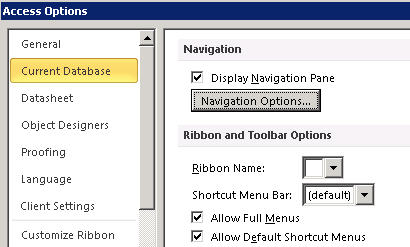
|
설정 |
설명 |
|---|---|
|
탐색 창 표시 |
이 옵션을 선택 취소하면 현재 데이터베이스가 열릴 때 탐색 창이 표시되지 않습니다. |
|
탐색 옵션 |
이 항목을 선택하면 탐색 창에 나타나는 범주 및 그룹을 변경하고, 현재 데이터베이스에서 개체가 열리는 방법에 대한 옵션을 설정할 수 있습니다. |
|
리본 메뉴 이름 |
사용자 지정 리본 메뉴 그룹의 이름을 선택합니다. |
|
바로 가기 메뉴 모음 |
바로 가기 메뉴의 기본 메뉴 모음을 설정하거나 변경합니다. |
|
전체 메뉴 사용 |
이 확인란을 선택 취소하면 리본 메뉴에 홈만 표시됩니다. 또한 파일을 클릭할 때 저장 및 다른 이름으로 저장 명령을 사용할 수 없습니다. |
|
기본 바로 가기 메뉴 사용 |
탐색 창의 데이터베이스 개체나 폼 또는 보고서의 컨트롤을 마우스 오른쪽 단추로 클릭할 때 나타나는 바로 가기(팝업) 메뉴를 켜거나 끕니다. 지정한 옵션을 적용하려면 현재 데이터베이스를 닫은 다음 다시 열어야 합니다. |
현재 데이터베이스에서 필드 이름을 추적하고 수정하기 위한 옵션 설정
이름 자동 고침 옵션은 Access에서 폼, 보고서 및 쿼리의 필드 이름 참조를 추적하고 수정하도록 설정합니다. 현재 데이터베이스에 대해 다음 옵션을 설정할 수 있습니다.
|
설정 |
설명 |
|---|---|
|
이름 자동 고침 정보 추적 |
이 옵션을 선택하면 이름 지정 오류를 수정하는 데 필요한 정보가 Access에서 저장됩니다. 개체 종속성 기능을 사용할 수 있습니다. 하지만 이름 자동 고침 실행 옵션을 선택해야 Access에서 오류가 수정됩니다. |
|
이름 자동 고침 실행 |
이 옵션을 선택하면 이름 지정 오류가 발생할 때 Access에서 이를 수정합니다. 이름 자동 고침 정보 추적 옵션을 선택하고 이 옵션을 비워 둔 경우 이 옵션을 선택할 때까지 모든 오류 데이터가 Access에서 저장됩니다. |
|
이름 자동 고침 변경 내용 기록 |
Access에서는 이름 오류를 수정할 때 데이터베이스에 적용한 변경 내용을 기록하며 해당 데이터를 AutoCorrect.log라는 테이블에 저장합니다. |
현재 데이터베이스에 대한 필터 옵션 설정
폼 필터 정의를 사용하여 필터를 정의함으로써 폼에 표시되는 정보를 정렬하고, 현재 데이터베이스에 대한 폼 필터 창의 표시 값을 선택할 수 있습니다.
이 구역의 옵션은 폼 필터 창에서 해당 필드에 대해 나타나는 값 목록의 크기 등 여러 가지 기능을 제어합니다. 사용자가 인덱스 또는 비인덱스 필드에 대한 값을 표시할 수 있는지 여부를 설정하는 옵션 그리고 외부 파일의 연결된 테이블에 대한 옵션을 선택할 수 있습니다. 폼 필터를 사용할 때 폼의 컨트롤에 값 목록이 나타나는지 여부에 대한 옵션도 선택할 수 있습니다.
|
설정 |
설명 |
|---|---|
|
로컬 인덱스 필드 |
이 옵션을 선택하면 폼 필터 창에 나타나는 값 목록의 로컬 인덱스 필드에 있는 값이 표시됩니다. |
|
로컬 비인덱스 필드 |
폼 필터 창에 나타나는 값 목록의 로컬 비인덱스 필드에 있는 값이 포함됩니다. |
|
ODBC 필드 |
Open Database Connectivity 연결을 사용하여 연결하는 테이블에 있는 값이 포함됩니다. |
|
아래에 지정된 개수 이상의 레코드가 있으면 목록을 나타내지 않음 |
폼 필터 작업의 목록 값을 만들 때 Access에서 읽을 최대 레코드 수를 입력합니다. 목록을 완료하는 데 필요한 레코드 수가 여기에 지정된 개수를 초과하는 경우 값 목록이 나타나지 않습니다. 필드가 인덱싱되어 있지 않은 경우에도 모든 값 목록은 고유 값만 포함합니다. 기본값은 1000입니다. |
웹 서비스 및 SharePoint 테이블 캐싱 옵션 설정
새 데이터베이스에 대한 기본 설정은 웹 서비스 및 SharePoint 연결된 테이블을 캐시하는 것입니다.
-
캐시 형식 사용 Access에서 연결된 데이터의 로컬 복사본을 캐시하도록 하려면 이 옵션을 선택합니다. 이 설정은 연결된 데이터를 작업하는 동안 성능을 향상시킬 수 있습니다. 이 옵션을 사용하면 연결된 데이터를 더 빠르게 로드하고 볼 수 있습니다. 이전 버전의 Access에 존재했던 캐싱 동작을 사용하려면 이 옵션을 선택 취소합니다.
-
닫을 때 캐시 지우기 데이터베이스를 닫을 때 Access에서 메모리에서 로컬 캐시된 데이터를 지우도록 하려면 이 옵션을 선택합니다.
-
캐시 안 하세요. 연결된 SharePoint 데이터 원본으로 작업하는 동안 Access에서 로컬 데이터 복사본을 캐시하지 않도록 하려면 이 옵션을 선택합니다.
연결 및 가져오기에 날짜/시간 확장 데이터 형식 지원 사용
날짜/시간 확장 데이터 형식은 24시간 시계에 따라 하루 중 시간을 포함하는 날짜를 저장합니다. 기존 날짜/시간 형식의 확장으로 간주될 수 있지만, 더 큰 날짜 범위, 더 큰 기본 소수 자릿수 및 선택적 사용자 지정 정밀도를 사용할 수 있습니다. ODBC의 datetime2 데이터 형식과 호환됩니다.
참고: 날짜/시간 확장 데이터 형식은 Office 365 구독이 있는 경우에만 사용할 수 있습니다. Microsoft 365 구독자인 경우 최신 Office 버전을 보유하고 있는지 확인합니다. Microsoft 365 업데이트 프로세스를 관리하는 IT 전문가인 경우 채널 릴리스 페이지를 확인하여 각 채널에 제공되는 업데이트를 알아보세요.
|
설정 |
설명 |
|
연결된/가져온 테이블에 대한 날짜/시간 확장 데이터 형식 지원 |
이 옵션을 선택하면 SQL Server datetime2와 같은 동일한 데이터 형식을 사용하는 외부 데이터베이스에 연결하거나 외부 데이터베이스에서 가져올 수 있도록 날짜/시간 확장 데이터 형식을 지원합니다. Access는 이 옵션을 설정하면 이전 버전과의 호환성 고려 사항이 있는 데이터베이스 파일 형식을 영구적으로 변경할 수 있음을 경고합니다. 다음 중 하나를 수행합니다.
자세한 내용은 큰 숫자 데이터 형식 사용을 참조하세요. |
참고: 이 옵션을 사용하면 큰 숫자 데이터 형식을 사용하여 데이터베이스를 닫기 전에 연결하고 가져올 수 있습니다. 그러나 파일 형식 스탬프 변경 내용을 데이터베이스 제목 표시줄에 표시하려면 데이터베이스를 닫았다가 열어야 합니다.
연결 및 가져오기 작업에 큰 숫자 데이터 형식 사용
큰 숫자 데이터 형식은 비금전적 숫자 값을 저장하며 ODBC의 SQL_BIGINT 데이터 형식과 호환됩니다. 이 데이터 형식은 큰 숫자를 효율적으로 계산하며 범위는 -2^63에서 2^63-1 사이입니다.
참고: Office 365 구독이 있어야 큰 숫자 데이터 형식을 사용할 수 있습니다. Microsoft 365 구독자인 경우 최신 버전의 Office가 있는지 확인합니다. Microsoft 365 업데이트 프로세스를 관리하는 IT 전문가인 경우 채널 릴리스 페이지를 확인하여 각 채널에 제공되는 업데이트를 알아보세요.
|
설정 |
설명 |
|
연결된/가져온 테이블에 대해 Biglnt 데이터 형식 지원 |
이 옵션을 선택하면 SQL Server bigint와 같이 동등한 데이터 형식을 사용하는 외부 데이터베이스에 연결하거나 외부 데이터베이스에서 가져올 수 있도록 많은 수의 데이터 형식이 지원됩니다. Access는 이 옵션을 설정하면 이전 버전과의 호환성 고려 사항이 있는 데이터베이스 파일 형식을 영구적으로 변경할 수 있음을 경고합니다. 다음 중 하나를 수행합니다.
자세한 내용은 큰 숫자 데이터 형식 사용을 참조하세요. |
참고: 이 옵션을 사용하면 큰 숫자 데이터 형식을 사용하여 데이터베이스를 닫기 전에 연결하고 가져올 수 있습니다. 그러나 파일 형식 스탬프 변경 내용을 데이터베이스 제목 표시줄에 표시하려면 데이터베이스를 닫았다가 열어야 합니다.